İçindekiler

İster bir podcast'in parçası olarak tek başına ister bir video projesinin parçası olarak videoyla birlikte ses üretmek zorlu bir iştir. Birçok karmaşıklıkla karşılaşılabilir ancak herhangi bir video projesinin ses bölümünü doğru yapmak kesinlikle çok önemlidir.
Görüntüleriniz ne kadar iyi olursa olsun ve bitmiş eseriniz ne kadar çarpıcı olursa olsun, ses zayıfsa kimse ona dikkat etmeyecektir.
Bu, herhangi bir video yapımcısının iyi görüntüler yakalamanın yanı sıra yüksek kaliteli sesin nasıl kaydedileceğini iyi anlamasının önemli olduğu anlamına gelir. Ne yazık ki, bu genellikle gözden kaçan bir şeydir ve sonuç olarak sayısız ses sorunu ortaya çıkabilir.
Ve meydana gelebilecek en yaygın durumlardan biri de ses kırpılmasıdır. Peki bu nedir ve ses kırpılması nasıl düzeltilir?
Ses Kırpma Nedir?
Ses kırpma, sesin kendisi kaydedilirken meydana gelen bir şeydir.
Her ekipmanın kaydedebileceği belirli bir limit vardır. Bu limit, ekipmanın yakalayabileceği sinyal miktarıdır.
İster video kamerayla ister ayrı bir ses ekipmanıyla kayıt yapıyor olun, ister dahili mikrofon ister harici mikrofon kullanıyor olun, ister dijital ister analog... hepsinin yakalanabilecekler konusunda sınırları vardır.
Gelen sinyal gücü ekipmanın başa çıkabileceğinden daha fazla olduğunda ses kırpılması yaşarsınız.
Ses Kırpmanın Doğası

Kırpılmış sesi herhangi bir kayıtta tespit etmek çok kolaydır. Kırpma meydana geldiğinde, kaydettiğiniz sesin bozulduğunu, üzerinde fuzz veya buzz olduğunu veya başka bir şekilde düşük kalitede olduğunu duyacaksınız.
Bu, dinlemeyi zorlaştırır ve tatsız hale getirir. Kırpılmış ses, sunmaya çalıştığınız her şeyi kolayca mahvedebilir.
Normal şartlar altında ve ekipmanınız doğru şekilde yapılandırıldığında, ses kaydedildiğinde sinüs dalgası olarak yakalanacaktır. Bu, düzgün ve sürekli olan düzenli, tekrar eden bir modeldir.
Ses ekipmanı doğru ayarlanmadığında ve sinyal kayıt cihazının başa çıkabileceği sınırları aştığında, sinüs dalgasının üstü ve altı kesilir - ses tepe ve çukurları kesilir. Dalga formunun üstü ve altı kırpılmış gibi görünür, bu nedenle ses kırpma terimi kullanılır.
Bu kırpılmış dalga formu, denemek ve kaçınmak istediğiniz bozuk sesi üreten şeydir.
Sesinizde meydana gelen kırpmayı düzeltmenin bir yöntemi, CrumplePop'un ClipRemover'ı gibi üçüncü taraf bir kırpma çözücü araç kullanmaktır.
Bu, kırpılan sesi onarmak için inanılmaz derecede kullanışlı bir araçtır.
Tek yapmanız gereken hasarlı ses dosyanızı yüklemek ve gelişmiş yapay zekanın kırpılan dalga formundaki hasarı onarmasına izin vermektir. Aracın kullanımı çok basittir. Kırpmanın meydana geldiği yere ayarladığınız merkezi bir kadran vardır. Ardından, geri yüklenen sesten memnun kalana kadar seviye ölçeri ayarlayarak tatlı noktayı bulun.
ClipRemover basit ve güçlü bir yazılımdır ve çoğu büyük ses ve video düzenleme yazılımıyla çalışır ve hem Windows hem de Mac platformlarında kullanılabilir.
Ancak, düzenleme için kullandığınız ses veya video yazılımınız varsa, uğraşmanız gereken kırpılmış sesi onarmaya yardımcı olması için yerleşik araçları kullanmak isteyebilirsiniz. Adobe Premiere Pro güçlü bir yazılımdır ve hasarlı sesi onarmak için ihtiyacınız olan her şeyi içerir.
Premiere Pro'da Sesteki Kırpmayı Gidermek İçin Adım Adım Kılavuz
Sesiniz kırpıldığında, yeniden kaydedilmesini önlemek için onarılması gerekecektir. Adobe Premiere Pro bu konuda yardımcı olabilir. Sesi temizlemek ve daha iyi ses elde etmek için atmanız gereken birkaç adım vardır.
Bu tekniğin çalışması için Adobe Premiere Pro'nun yanı sıra Adobe Audition'ın da yüklü olması gerektiğini lütfen unutmayın. Audition yüklü değilse Adobe'nin web sitesinden indirmeniz gerekecektir. Bu olmadan aşağıdaki talimatlar çalışmayacaktır.
Kırpılmış Ses Kaydını Düzeltmek için Video Düzenleme Yazılımını Kullanma

İlk olarak, üzerinde çalışmak istediğiniz dosyayı Adobe Premiere Pro'ya aktarın.
Dosya menüsüne gidip Yeni'yi seçerek yeni bir proje oluşturun.
KLAVYE KISAYOLU: CTRL+N (Windows), COMMAND+N (Mac)
Yeni proje oluşturulduktan sonra Medya Tarayıcı'ya gidebilir ve istediğiniz dosyayı içe aktarabilirsiniz. Tarayıcıya çift tıklayın, ardından üzerinde çalışmak istediğiniz ses veya video dosyasını bulmak için bilgisayarınıza göz atın.
Dosya başarıyla içe aktarıldıktan sonra zaman çizelgenizde görebileceksiniz.
Zaman çizelgenizde dosyanın üzerine sağ tıklayın, ardından menüden Adobe Audition'da Düzenle seçeneğini belirleyin.

Ses klibi daha sonra Audition'da düzenleme için hazırlanacaktır.
Ses klibi hazır olduğunda, Audition'da Efektler'e, ardından Tanılama'ya ve ardından DeClipper'a (İşlem) gidin

Bu, DeClipper efektini Audition'ın sol tarafındaki Diagnostics kutusunda Efektler paneli seçili olarak açacaktır.
Diğer Diagnostics efektleri de bu menüden kullanılabildiğinden, Efektler seçeneğinde DeClipper'ın seçili olduğundan emin olun.

Sesinizin tamamını seçerek işleyebilirsiniz (Windows'ta CTRL-A veya Mac'te COMMAND-A). Ayrıca, tüm parça üzerinde çalışmak istemiyorsanız, sol tıklayıp DeClipping efektini uygulamak istediğiniz sesin bir bölümünü seçerek klip sorunlarını düzenleyebilirsiniz.
Daha sonra efekti onarmak istediğiniz sese uygulayabilirsiniz.
DeClipper üzerindeki varsayılan ayar, sese basit bir onarım uygulamanıza olanak tanıyan temel bir kurulumdur.
Tara düğmesine tıkladığınızda Audition seçtiğiniz sesi tarayacak ve DeClipper efektini uygulayacaktır. Bu işlem tamamlandıktan sonra sonuçları tekrar dinleyerek sizi tatmin edecek şekilde iyileştirilip iyileştirilmediğini görün.
Sonuçlardan memnunsanız Audition işini yapmış demektir. Ancak, bu sadece varsayılan ayardır. Buna ek olarak, üç ayar daha vardır. Bunlar:
- Ağır Kırpılmışları Geri Yükle
- Kırpılan Işığı Geri Yükle
- Normale Dön
Bu ayarları tek başlarına ya da birbirleriyle kombinasyon halinde kullanabilirsiniz.
Örneğin, sesinize varsayılan ayarı uygularsanız, sonuçlar iyi gelebilir ancak aynı zamanda bozuk da gelebilir. Bu, orijinal sesle ilgili sorunlar, kırpmanın ne kadar kötü olduğu veya kırpma dışında kaydınızda görünen diğer bozulmalar veya tıslama gibi faktörler dahil olmak üzere birçok farklı faktörün sonucu olabilir.
Durum buysa, sesinize diğer ayarlardan birini uygulamak isteyebilirsiniz. Zaten kırpılmış olan sesi alıp başka efektler uygulamak bozuk ses sorununu çözebilir.
Orijinal efekti uyguladığınız sesi seçin. Bunu yaptıktan sonra, menüden sese en iyi şekilde yardımcı olacağını düşündüğünüz diğer ön ayarlardan birini seçin.
Sadece hafif bozulma varsa Hafif Kırpılmışı Geri Yükle seçeneğini seçin. Çok kötü görünüyorsa Ağır Kırpılmışı Geri Yükle seçeneğini deneyin.
Mutlu olduğunuz bir kombinasyon bulana kadar farklı kombinasyonlar deneyebilirsiniz. Adobe Audition'da düzenleme tahribatsız olduğundan, sonuçlardan memnun kalmazsanız geri yükleme konusunda endişelenmenize gerek kalmadan sesinizle denemeler yaparken kendinize güvenebilirsiniz.
Ayarlar
Umarım, varsayılan ayarlar kırpılmış sesinizi geri yükleyebilir ve her şeyin tekrar harika ses çıkarmasını sağlayabilir. Ancak, durum böyle değilse ve ön ayarlar umduğunuz sonuçları üretmiyorsa, işleri bu şekilde iyileştirip iyileştiremeyeceğinizi görmek için Ayarları her zaman manuel olarak ayarlayabilirsiniz.
DeClipping aracının manuel ayarlarına erişmek için Tara düğmesinin yanındaki Ayarlar düğmesine tıklayın.

Kullanılabilir bir dizi ayar vardır.
- Kazanç
- Hoşgörü
- Min Klips Boyutu
- Enterpolasyon: Kübik veya FFT
- FFT (seçildiyse)
Kazanç
DeClipper işlemi başlamadan önce uygulanacak amplifikasyon miktarını (ses kazancı) ayarlar. Tatmin edici bir seviye bulana kadar ses kazancını ayarlayın.
Hoşgörü
Bu en önemli ayardır. Kırpılmış sesi düzeltmeye çalışırken bunu ayarlamak en büyük etkiye sahip olacaktır. Toleransı değiştirmek, sesinizin kırpılmış kısmında meydana gelen genlik değişimini değiştirecektir.
Bunun anlamı, kaydınızdaki her bir gürültünün şansını etkileyeceğidir. Yani Toleransı %0 olarak ayarlarsanız, yalnızca maksimum genlikte meydana gelen kırpmayı algılar ve etkiler. %1 olarak ayarlarsanız, maksimumdan %1 daha az meydana gelen kırpmayı, maksimumdan %2 daha az meydana gelen kırpmayı vb. etkiler.
Doğru toleransı elde etmek biraz deneme yanılma gerektirecektir, ancak genel bir kural olarak yaklaşık% 10'un altındaki herhangi bir şeyin etkili olması muhtemeldir. Bununla birlikte, bu, onarmaya çalıştığınız orijinal sese bağlı olacaktır, bu nedenle işe yarayacak kesin bir ayar yoktur. Elbette, bu işlem onarmak istediğiniz her ses parçası için farklı olacaktır, çünkü her birinin farklı miktarda olması muhtemeldir.Küpür.
Min Klips Boyutu
Bu, onarılması gerekenler açısından en kısa kırpılmış örneklerin ne kadar süre çalışacağını ayarlar. Daha düşük bir yüzde değeri, kırpılmış sesin daha yüksek bir yüzdesini onarır ve daha yüksek bir yüzde değeri, kırpılmış sesin daha düşük bir yüzdesini onarır.
İnterpolasyon
Kübik veya FFT olmak üzere iki seçenekten oluşur. Kübik seçeneği, ses dalga biçiminizin kırpılan kısımlarını yeniden oluşturmak için spline eğrileri olarak bilinen eğrileri kullanır. Genel olarak konuşursak, bu iki işlem arasında en hızlı olanıdır, ancak bazen kaydınıza yapaylıklar (bozulmalar veya diğer istenmeyen ses efektleri) getirme dezavantajına sahiptir.
FFT, Hızlı Fourier Dönüşümü anlamına gelir. Bu normalde Kübik seçeneğinden daha uzun sürer ve ağır kırpılmış sesi geri yüklemek söz konusu olduğunda en etkilidir. Sesinizi onarmak için FFT seçeneğini seçerseniz, size bir seçenek daha sunulacaktır:
FFT
Bu, logaritmik bir ölçekte (8, 16, 32, 64, 128) sabit bir sayı değeridir ve sayı, efektin kaç frekans bandını analiz edeceğini ve değiştireceğini temsil eder. Seçilen değer ne kadar yüksek olursa, geri yükleme işleminin o kadar etkili olması muhtemeldir, ancak tamamlanması daha uzun sürer.
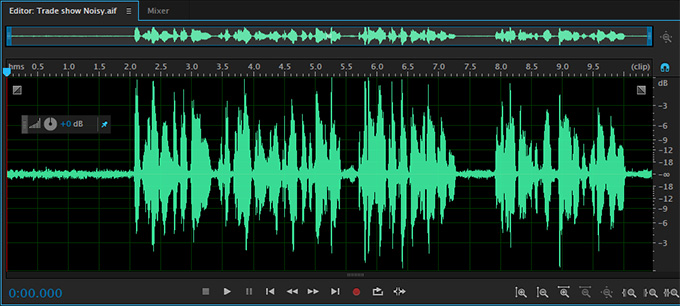
Tüm bu ayarlarla en iyi sonuçları elde etmek zaman ve pratik gerektirir, ancak DeClipper'daki bireysel ayarların nasıl yapılacağını öğrenmek mevcut ön ayarlardan çok daha etkileyici sonuçlar verebilir.
İster hazır ayarları kullanarak ister kendiniz manuel olarak ayarlayarak tüm seviyeleri bulundukları yerden memnun olacak şekilde ayarlamayı başardıktan sonra Tara düğmesine tıklayabilirsiniz. Adobe Audition daha sonra seçtiğiniz etkilenen sesi tarayacak ve kırpılan kısımları oluşturacaktır.
Adobe Audition sesi taramayı bitirdiğinde, sesi onarmaya hazırsınız demektir. Burada Onar ve Tümünü Onar olmak üzere iki seçenek vardır. Onar, değişiklikleri uygulamak istediğiniz belirli alanları seçmenize olanak tanır. Tümünü Onar, değişiklikleri tüm dosyanıza uygular.
Genel bir kural olarak, Tümünü Onar neredeyse her zaman iyidir, ancak sesin hangi bölümlerinin onarılması gerektiğini özelleştirme ihtiyacı hissederseniz bunu yapabilirsiniz.
Dosyayı oynatın ve DeClipper efekti uygulandıktan sonra ortaya çıkan sesten memnun olduğunuzu onaylayın. Henüz tam olarak memnun değilseniz, yeniden başlayabilmek için uygulanan değişiklikleri geri alabilir veya klip düzeltmesinin daha da iyileştirilip iyileştirilemeyeceğini görmek için daha fazla kırpma uygulayabilirsiniz.
Memnun kaldığınızda dosyayı kaydedebilirsiniz. Dosya'ya ve ardından Kaydet'e gittiğinizde klibiniz kaydedilecektir.
KLAVYE KISAYOLU: CTRL+S (Windows), COMMAND+S (Mac)
Artık Adobe Audition'ı kapatabilir ve Adobe Premiere Pro'ya geri dönebilirsiniz. Ses kaydınızın kaydedilmiş, geliştirilmiş sürümü orijinalinin yerini almış olacaktır.
Son Sözler
Kırpılmış ses, bununla uğraşmak zorunda kalan herkes için gerçek bir baş ağrısı olabilir. Ancak bunun bir felaket olması gerekmez ve yalnızca önceden kaydettiğiniz sesin daha iyi bir sürümünü elde etmek için her şeyi yeniden kaydetmeniz gerekmez.
Sadece birkaç basit adımla kötü kırpılmış sesleri bile harika bir duruma getirebilirsiniz. Her bir ayarı incelemek için çok zaman harcayabilir veya Adobe Audition'daki hazır ayarları kullanarak işleri hızlı ve basit bir şekilde temizleyebilirsiniz.
Her iki durumda da, hiç kimse ses kaydınızda bir sorun olduğunu bilmeyecek ve sesiniz harika çıkacaktır!

